Hegyezd az ujjad: SketchBook Pro for Tablets!
Van az a szertelen, ösztönös kísértés, ami mindenáron arra készteti az embert egy nagy, fehér felületet láttán, hogy oda valami mintát rajzoljon, fessen vagy fröcsköljön. Ideális esetben ez a felület nem egy házfal, hanem egy papírlap, a rajzeszköz pedig változatos, de minél fiatalabb a művész, annál inkább valószínű, hogy a festékanyag a lakás egyéb részeit is érni fogja, ezért aztán a szabály, hogy vagy rend, vagy gyerek, hasonlatosan a kert-kutya relációhoz.
A táblákészülékek megjelenésével azonban új eszköz nyílt kibontakoztatni vizuális mondanivalónkat, amely a fákat is kíméli, és radírcundert sem kell sepregetni utána. A számos rajzprogram közül figyelmünket ezúttal a SketchBook Pro nevű alkalmazás felé fordítjuk, amely egy nagyon hatékony és – stílszerűen szólva – kézenfekvő megoldás a rajzoláshoz, illetve a készségek fejlesztésére.
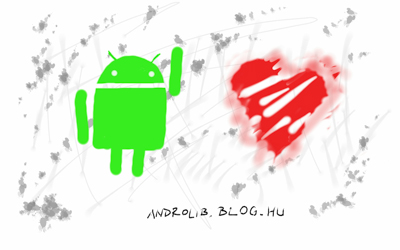
I love androlib.blog.hu
Jó minőség jó áron
A Play Boltban a SketchBook Pro for Tablets szoftverért 1184 Ft-ot kér az eladó. A termék gyártója az Autodesk Inc., amely többek közt a világvezető mérnöki tervezői szoftvert, az AutoCAD-et is kiadja, így aztán mondhatjuk, hogy digitális rajzolásban van némi tapasztalatuk.
Természetesen az ujjunkkal is húzhatjuk a vonalakat, radírt, mindent, de javasolt egy kis érintőtoll beszerzése, egy ezresért már kapható a célnak teljesen megfelelő penna, amivel nem takarjuk ki magunk elől a készítendő ábrát.
Háromféle méretben, 1280x800, 1920x1200 és 2560x1600 méretű lapokon alkothatunk, 17, 7 és 4 rétegben. A választást követően évszakoktól függetlenül egy hófödte mező jelenik meg egy szalonnasütővel felülnézetben. Ez a kis kör lesz segítségünkre a továbbiakban, ennek megérintése adja elő és tünteti el az eszköztárakat, a Photoshophoz hasonló elndezésben. A képernyő közepén megjelenik ezzel egy időben egy nagyobb kör, a négy égtáj felé mutató nyilakkal, Brush Properties (Ecsettulajdonságok) felirattal. Vízszintes irányban húzva az ecset/ceruzahegy vastagságát lehet állítani ezáltal, míg ujjunkat fel-le mozgatva a vonás átlátszóságát variálhatjuk.
Eszközök sokasága
Bal oldalon a rajzoló eszközökből válogathatunk, ceruza, ecset, festékszóró, mintanyomók és pecsétek állnak rendelkezésünkre, összesen 165-féle megoldás. Valamelyik ikont hosszabban nyomva ugrik elő a kis mező, ami felsorolja az összes formát, akár a ceruzabél keménysége (4H-9B) szerint is válogathatunk. Zavarba ejtően sok.
A jobb oldalon helyezkedik el a színskála, amiből fel-le mozgatva válogathatjuk az alapszíneket, továbbá a legfelső körre pöttyintve előugrik a teljes színkör, így lehetetlenség nem megtalálni azt az árnyalatot, amire éppen szükségünk van. Ha megtetszik egy szín, azt a pipettával fel is szippanthatjuk, és nem kell egy előzőleg eltalált tónust újra kikeverni. Apróság, de RGB és HSB színkeverési eljárás szerint is kutyulhatjuk virtuális vödrünket. A paletták rögzíthetők is egy apró rajszög segítségével.
A felső, vízszintes sorban vannak azok a parancsikonok, amelyek a mentéshez, mozgatáshoz, méretmódosításhoz kellenek, továbbá innen érthetők el a rajzolás segédeszközei, úgy mint a szabadkéz, egyenes, négyzet, kör, vonalzó, szögmérő. Ez utóbbi valójában egy körívek skiccelésére szolgáló segédeszköz, például mikor egy domború felületet szeretnénk rajzolni, akkor nyúlhatunk e kiegészítő után. A vonalzó aktiválása után csak egyenesen tudjuk húzni a cerkát, azon vonal mentén, amit magunknak beállítunk, tetszőleges szögben, hosszban, irányban, de csak egyeneset. A szabadkézi rajzhoz a hullámos vonal megnyomásával térhetünk vissza.
Aprólékosan, ha kell
Minden eszköz a végtelenségig állítható, számos paraméter változtatható, úgy az ecset vastagsága, mint szórása, átlátszósága, milyen keményen fogjon, milyen legyen a rajzolási szöge, illetve a minták milyen sűrűn vagy ritkán essenek a papírra, milyen sűrűn pacázzon a töltőtoll, hogy anyukának legyen mit kimosni a pólóból. Ezeket a beállításokat az ecset ikon megnyomása után változtathatjuk, azon belül is a kis potméter megbökésével.
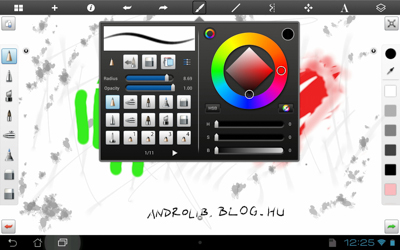
Igen részletesen állíthatók a jellemzők
A rétegeket a jobb felső sarokban található ikon érintése után tehetjük kezelhetővé. Fóliaként viselkednek, azaz a felső mindig takarja az alatta lévőt, de a sorrend bármikor átrendezhető. A fóliák átlátszósága is megadható az 1-100-as skálán. Ki-be lehet kapcsolni a láthatóságot, ez se rossz. A rétegeket egymásba is lehet tolni, azaz egyesíteni a rajtuk lévő tartalmat a rétegpanel alján lévő nyíl által. A sorrendet a réteg jobb oldalán lévő rombusz húzásával tehetjük át új helyére.
Lehetőség van fényképet behívni, és azt módosítani ízléstől és vérmérséklettől függően. A fotó behívása történhet galériából vagy kamerából is. Ha egy ilyen eszköz lett volna birtokomban az iskolás éveimben, nagyon sok rosszaságot tudtam volna elkövetni vele az órák során.
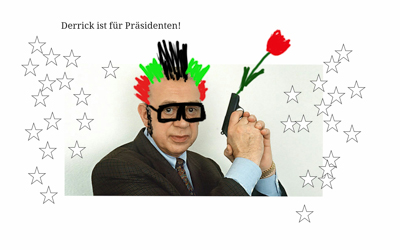 Derrick felügyelő forog a sírjában
Derrick felügyelő forog a sírjában
Aki szeretne szimmetrikus ábrát készíteni, annak meg kell nyomnia a tükörkép logót a felső menüben. Ekkor a rajzunk a tényleges rajzterület függőleges tengelyére tükröződni fog, apró eltérésekkel, mintha tényleg kézzel húztuk volna a vonalat mindkét térfélen. Emberi arc, virág, maci, csupa szórakoztató dolgokat lehet így alkotni. Természetesen feliratot is adhatunk képünkhöz, amelynek szögét, méretét és dőlését is megszabhatjuk, de betűtípusból csak egy van.
A SketchBook Pro a mellékelt ábráktól eltekintve igen komoly alkotásokra is alkalmas. Segít fejleszteni a látásmódot és a kézügyességet, még akkor is, ha ehhez csak egy A5 méretű felület áll rendelkezésre. A különböző helyen fellelhető videók is arról tanúskodnak, hogy az Autodesk programozói nem viccből áldozták idejüket ilyen részletesen konfigurálható termék elkészítésébe.
Mindenkinek jó firkálást kívánunk!
A bejegyzés trackback címe:
Kommentek:
A hozzászólások a vonatkozó jogszabályok értelmében felhasználói tartalomnak minősülnek, értük a szolgáltatás technikai üzemeltetője semmilyen felelősséget nem vállal, azokat nem ellenőrzi. Kifogás esetén forduljon a blog szerkesztőjéhez. Részletek a Felhasználási feltételekben és az adatvédelmi tájékoztatóban.





